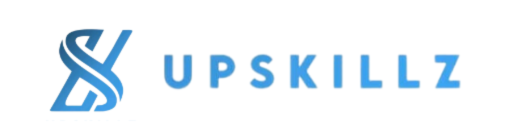Rumus yang digunakan dalam pengolahan data di Excel cukup sensitif, jika bergeser maka hasilnya akan berubah. Oleh sebab itu terdapat cara kunci rumus Excel yang akan membantu kamu menjaga agar rumus yang digunakan tidak berubah meski digeser, dicopy maupun dipindahkan ke sheet lainnya.
Biasanya ketika menuliskan rumus, referensi yang digunakan bisa berubah-ubah sesuai dengan sel atau rentang data tertentu. Agar rumus tetap mengacu pada referensi yang sama meski digeser ke mana saja, kamu bisa menguncinya. Lantas bagaimana cara melakukannya? Yuk, simak penjelasannya di bawah ini.
Apa Itu Mengunci Rumus di Excel?
Mengunci rumus di Excel berarti menjaga referensi sel agar tidak berubah ketika rumus disalin ke sel lain. Secara default, Excel akan mengubah referensi sel secara otomatis saat kamu menarik atau menyalin rumus ke atas, bawah, kiri, atau kanan.
Hal ini disebut sebagai referensi relatif. Nah, untuk menjaganya agar tidak berubah maka kamu bisa mengubahnya menjadi referensi absolut dengan mengunci rumus
Namun, jika kamu ingin referensi sel tetap (tidak berubah), kamu harus menguncinya menggunakan referensi absolut, yaitu dengan menambahkan simbol dolar ($) di depan nama kolom dan/atau baris.
Cara Kunci Rumus Excel Menggunakan Tanda Dolar ($)
Cara utama untuk mengunci rumus adalah dengan menambahkan tanda dolar ($) sebelum nama kolom dan/atau baris. Hal ini bisa dilakukan secara manual maupun dengan menggunakan pintasan keyboard. Berikut adalah cara melakukannya:
1. Langkah Manual
Cara kunci rumus Excel yang pertama adalah dengan cara manual yaitu dengan mengetik tanda $ di depan kolom atau baris yang dijadikan referensi. Misalnya, referensi dari misalnya A1 menjadi $A$1.
2. Langkah Cepat (Pintasan Keyboard)
Selain menuliskannya secara manual, kamu bisa juga menggunakan pintasan keyboard yaitu dengan menekan F4, pada beberapa device kamu mungkin perlu menekan Fn+F4. Tekan F4 di keyboard untuk mengubah jenis referensi secara otomatis.
- Tekan F4 satu kali $A$1 (absolut)
- Tekan lagi A$1 (baris tetap)
- Tekan lagi $A1 (kolom tetap)
- Tekan lagi A1 (relatif)
Contoh Penggunaan Kunci Rumus
Contoh 1: Mengunci Nilai Diskon
Misalnya kamu memiliki harga produk di kolom B dan ingin menghitung harga setelah diskon 10% yang disimpan di sel C2.
Jika kamu menyalin rumus ini ke bawah, referensi C2 akan berubah menjadi C3, C4, C5dan hasilnya menjadi salah, seperti pada gambar berikut ini.
Oleh sebab itu kamu perlu menguncinya dengan mengubah rumus menjadi =B2-(B2*$C$2). Dengan menambahkan tanda $ akan membuat referensi menjadi absolut sehingga tidak akan berubah meski di drag kemana saja. Hasilnya jadi seperti berikut ini.
Tips Penting Agar Tidak Salah Saat Mengunci Rumus
Mengunci rumus bisa mempermudah pekerjaan yang kamu lakukan dan meminimalisir kesalahan dalam pengolahan data. Agar mengunci rumus ini bisa dilakukan dengan benar, berikut ada beberapa tips yang perlu diperhatikan:
- Selalu gunakan F4 untuk mengubah jenis referensi dengan cepat.
- Gunakan referensi absolut ($) hanya untuk nilai yang tidak berubah di seluruh baris/kolom.
- Saat menggunakan rumus dengan lookup atau tabel dinamis, periksa apakah kamu butuh referensi campuran.
- Jika kesalahan tetap muncul, uji coba rumus di beberapa sel sebelum disalin ke semua data.
Itulah penjelasan lengkap tentang cara kunci rumus Excel. Dengan memahami cara kerja referensi sel dan penggunaan tanda dolar ($), kamu bisa menghindari kesalahan dalam perhitungan dan membuat file Excel lebih rapi serta efisien. Semoga bermanfaat!
Upgrade Diri Bersama Upskillz
Merasa kurang percaya diri karena skill “pas-pasan”? Sudah waktunya kamu upgrade diri bersama Upskillz.id, upgrade skill karir jadi lebih menyenangkan dan mudah. Ada banyak kelas gratis juga, lho !
Upskillz
Build Your Potentials